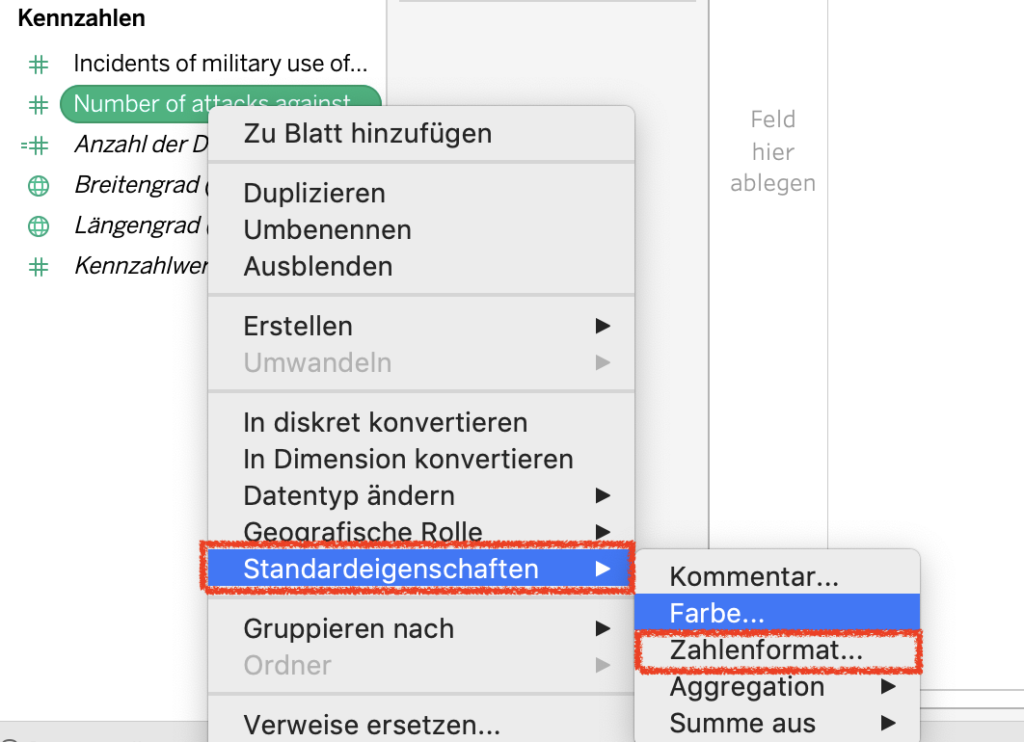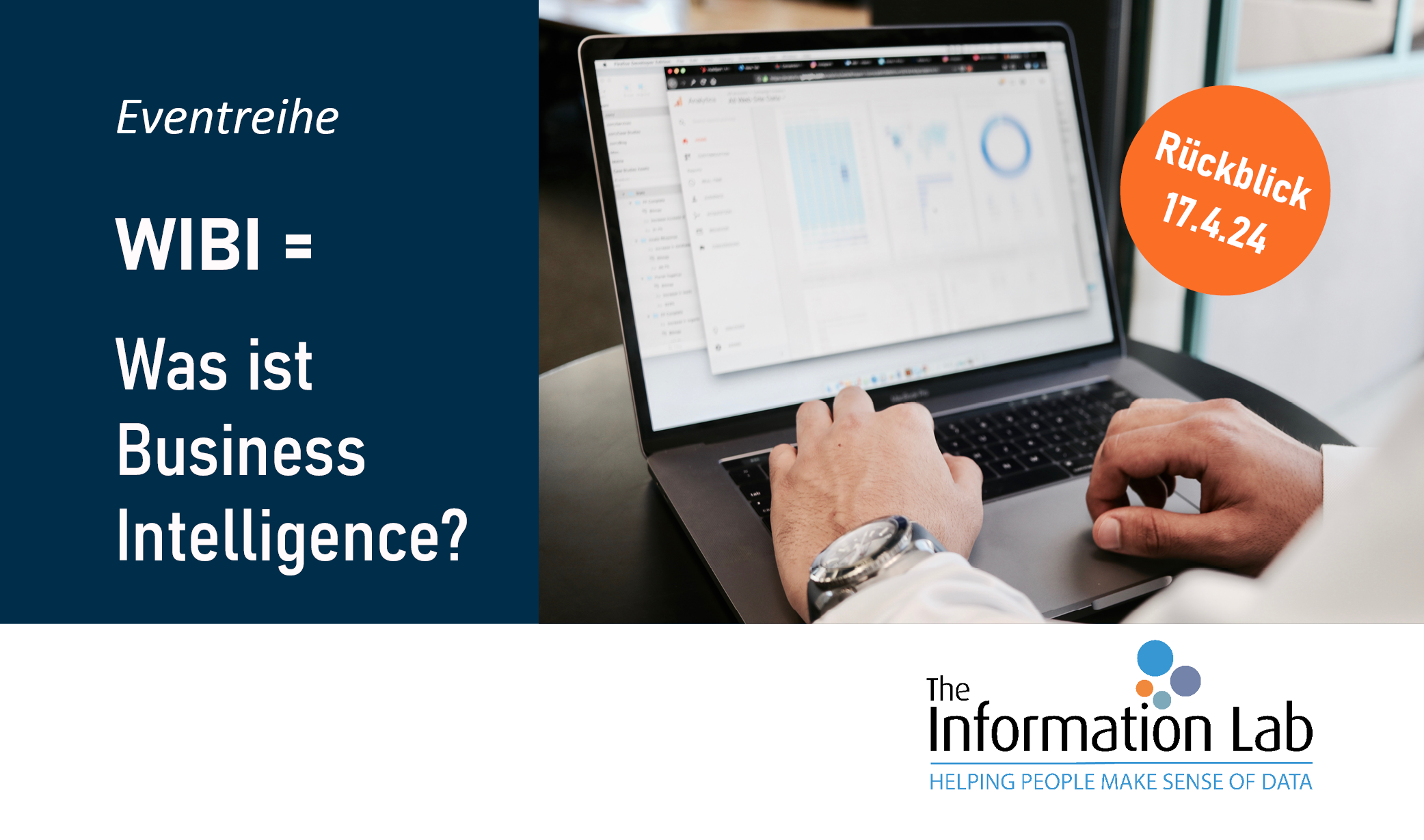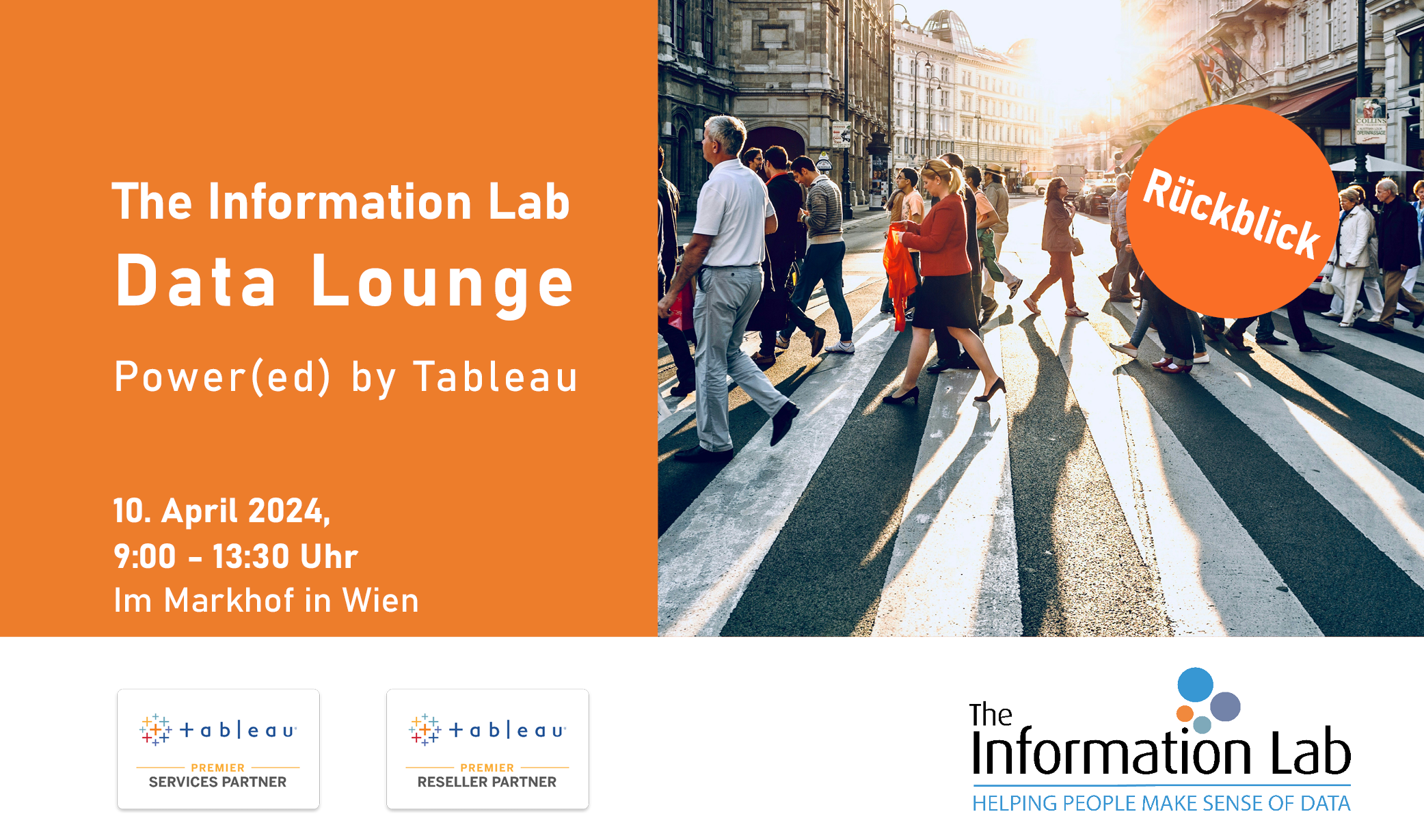First things first
Es ist verlockend, eine Aufgabe zu bekommen und direkt loszuklicken. Doch es ist wichtig, zu allererst einen ausgiebigen Moment in den Daten zu verweilen. Sobald die Daten, die hoffentlich bereinigt sind, in Tableau geladen sind, lohnt ein Blick auf die kleinen Zeichen am oberen Ende der angezeigten Tabelle. Mit einem Klick auf das #-Symbol öffnet sich ein Dropdown-Menü. Hier können verschiedene Datentypen bestimmt werden, wie z.B. Datum und Boolescher Wert. Das kleine Dreieck eröffnet viele Möglichkeiten, beispielsweise die Umbenennung der Variablen oder die Durchführung einer Berechnung mit der ausgewählten Variable.
Links unten befindet sich der Tab ‘Blatt 1’, mit einem Klick darauf öffnet sich das Blatt und zeigt linkerhand die eingelesenen Daten an. Diese sind unterteilt in Dimensionen und Kennzahlen. Wenn man im Arbeitsblatt ist, kann man mit einem Rechtsklick auf eine Variable nun verschiedene Optionen auswählen: das Bild unten wählt die Variable “number of attacks (..)” aus. Nützlich ist hierbei vor allem der Reiter Standardeigenschaften. Hier haben sich zwei Funktionen gerade in der ersten Kennenlernphase mit Tableau als besonders wichtig herausgestellt:
- Aggregation
- Zahlenformat
1. Aggregation: Besonders hilfreich ist diese Funktion, wenn man z.B. mit Umsatz und Gewinn arbeitet. Im Kennzahlenbereich beinhaltet die Standardeigenschaft von Tableau die Summe (SUM) der jeweiligen Variabel. Dies kann allerdings zu Fehlinterpretationen führen, wenn z.B. eigentlich der Durchschnitt gesucht ist. Wenn nun über Standardeigenschaften > Aggregation der Durchschnitt gewählt wird, kann bei der nächsten Visualisierung direkt mit den aktualisierten Werten weitergearbeitet werden. Diese Veränderung zieht sich somit durch die gesamten Arbeitsblätter.
2. Zahlenformat: Über diesen Reiter kommen wir in ein neues Menü „Standardzahlenformat“, bei dem wir verschiedene Optionen zur Auswahl haben. Nützlich hierbei kann z.B. Zahl (benutzerdefiniert) sein, da Anzeigeeinheiten die Möglichkeit bieten, „(K)“ für Tausend bzw. „(M)“ für Millionen in Grafiken abbilden zu lassen. Gleiches gilt für die Option Währung (benutzerdefiniert), vor- bzw. nachstehende Symbole wie den Yen, Dollar oder Euro können über den Abschnitt Präfix/Suffix leicht eingestellt werden.
Ein Stolperstein könnte auch die Option Prozentsatz darstellen, denn beim Auswählen fragt Tableau nach der gewünschten Anzahl der Dezimalstellen. Allerdings läuft im Hintergrund eine Multiplikation mit 100 statt. In meinem Fall bezogen sich die Daten mit 3,70 auf Prozent, doch das gewünschte %-Zeichen, welches ich in meinen Abbildungen eigentlich wollte, erschien nun als 370%. Die Lösung für das Problem erklärte mir Heidi Kalbe (#dataqueen), denn über den Reiter Zahl (benutzerdefiniert), kann man das %-Zeichen manuell eingeben, ohne die interne Struktur zu verändern.